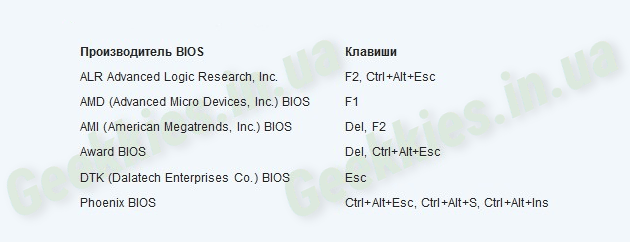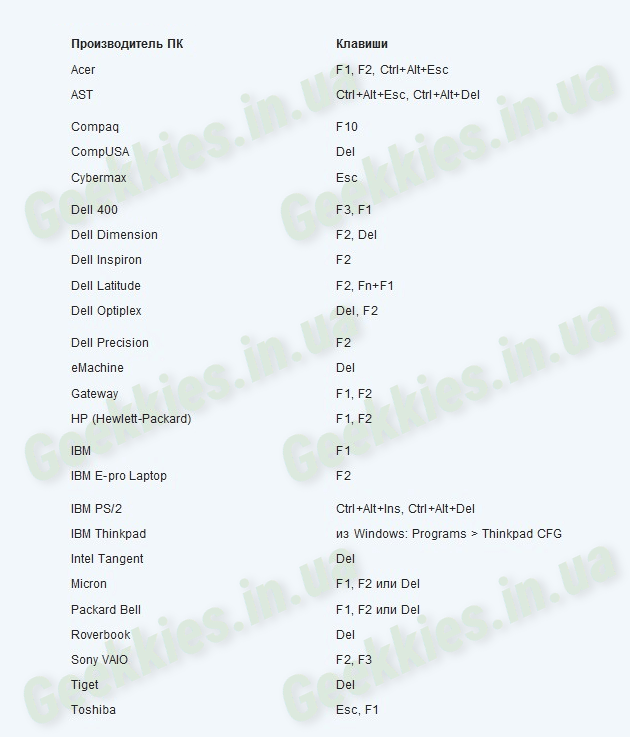Архив рубрики: Оборудование
Миникомпьютеры на Linux
Когда люди ищут компьютер для Linux, они в первую очередь смотрят на ноутбуки или рабочие станции. Но миникомпьютеры, на мой взгляд, со временем вытеснят традиционные компьютеры. У обычного компьютера большой системный блок, шумный вентилятор и высокое энергопотребление. С другой стороны, миникомпьютер linux маленький, компактный и бесшумный, к тому же для его питания может хватить мощности настольной фотопанели. Миникомпьютер Linux, размером в четыре или пять дюймов и несколько дюймов в высоту может быть легко установлен на столе, спрятан за монитором и очень удобен при постоянных переездах.
Выбираем ноутбук для Linux
Выбор ноутбука - довольно сложная задача. Мы хотим удовлетворяющую цену, подходящий внешний вид и вес, а самое главное - наилучшие характеристики для такой цены. Но если нужно выбрать ноутбук для Linux, то задача еще более усложняется, потому что здесь нужно еще и учитывать совместимость оборудования с этой операционной системой. Несмотря на то, что Linux с каждой новой версией ядра поддерживает все больше и больше нового оборудования со многими ноутбуками могут возникнуть проблемы.
Скорее всего, основные функции будут работать отлично, но WiFi, тачпад, или специфичные аппаратные кнопки могут не работать. В этой статье мы поговорим о том как правильно приступить к выбору ноутбука для Linux. Рассмотрим какие ноутбуки бывают, какой лучше и как не попасть в ситуацию когда ноутбук Linux приобретен, но оказывается, что одна из самых нужных функций не работает.
Читать далее Выбираем ноутбук для Linux
Сетевуха покинула чат, а фаза — нет
 Иногда техника выходит из строя неожиданно — так случилось и у меня: встроенная сетевая карта на материнке перестала работать. Компьютер старенький, ещё 2004 года, поэтому потеря не критична.
Иногда техника выходит из строя неожиданно — так случилось и у меня: встроенная сетевая карта на материнке перестала работать. Компьютер старенький, ещё 2004 года, поэтому потеря не критична.
Но вот что оказалось по-настоящему неприятным — при диагностике я обнаружил фазу с высоким потенциалом на корпусе системника. А заземления, конечно же, не было… Просто потому, что я всё откладывал «на потом». Теперь обязательно займусь этим делом.
Ситуация заставила задуматься, что подобные мелочи могут быть куда опаснее, чем поломка железа. Ведь фаза на корпусе — это не только риск для компьютера, но и реальная угроза для здоровья.
Вывод простой: не ленитесь и делайте заземление вовремя. Это не каприз, а элементарная безопасность. Сетевуха сказала “пока”, заземление — “пора”.
Як зайти в БІОС
Операційні системи значно спрощують використання комп’ютера, надаючи зручні графічні оболонки. Але іноді виникає необхідність змінити параметри самого комп’ютера — ті функції, які не можна налаштувати через інтерфейс ОС. У таких випадках користувачі звертаються до БІОС. Проте вони часто стикаються з проблемою, не знаючи, як потрапити в нього. Давайте розберемося, як це зробити.
Що таке БІОС і для чого він потрібен?
БІОС (або БАЙОС — від англ. BIOS — Basic Input/Output System) — це базова система вводу/виводу, яка забезпечує правильну взаємодію програм комп’ютера з його апаратною частиною, в основному на етапі завантаження комп’ютера. За останні кілька років БІОС частково замінюється EFI (розширений інтерфейс прошивки), який виконує ті самі функції, що і БІОС, але з розширеними можливостями.
Фізично БІОС представлений мікросхемою на материнській платі, яка містить набір мікропрограм (драйверів). Ось кілька основних функцій, які виконує БІОС:
- Тестування обладнання: під час запуску комп’ютера БІОС проводить самотестування (POST), перевіряючи працездатність всього обладнання. Якщо виникають помилки, користувач чує сигнал і бачить повідомлення про несправність.
- Завантаження операційної системи: якщо POST пройшов без помилок, БІОС шукає завантажувач ОС на підключених носіях і передає йому управління.
- Управління обладнанням: БІОС дозволяє управляти CD/DVD приводами, жорсткими дисками та іншими носіями ще до завантаження ОС.
- Налаштування обладнання: за допомогою BIOS Setup можна налаштувати роботу комп’ютера: дату, час, порядок завантаження операційної системи, включення та вимкнення обладнання тощо.
Це було коротке введення в функції БІОС, але тепер, коли ви розумієте, для чого він потрібен, можна перейти до основного питання: як потрапити в БІОС.
Як зайти в БІОС на комп’ютері або ноутбуці
Насправді, щоб зайти в БІОС нічого складного робити не потрібно. Загальний алгоритм виглядає так:
- Комп’ютер має бути вимкнений (якщо включений — вимкніть або перезавантажте його);
- Натискайте кнопку живлення;
- Як тільки комп’ютер почне завантажуватись (до появи заставки операційної системи), у перші кілька секунд зазвичай з’являється заставка виробника материнської плати або ноутбука, саме в цей момент натискайте клавішу для входу в налаштування БІОС (можна кілька разів натискати, щоб не пропустити потрібний момент);
- Після цього ви потрапите в налаштування БІОС.
Як бачите, все просто. Однак проблеми виникають саме з тим, що у різних виробників материнських плат і ноутбуків клавіші для відкриття BIOS Setup відрізняються. Багато хто просто не знає, яку саме клавішу потрібно натискати. Але нічого страшного, зараз ми все розберемо, і ви дізнаєтеся, яку клавішу потрібно натискати, щоб зайти в БІОС.
Які клавіші використовуються для відкриття налаштувань БІОС
Одразу варто сказати, що під час завантаження комп’ютера, коли з’являється заставка виробника материнської плати, внизу або посередині екрану можна побачити підказку: Press [клавіша] to enter SETUP — де замість [клавіша] вказана необхідна клавіша або комбінація (може бути і таке). Якщо ви бачите це, просто користуйтеся підказкою. У інструкції до техніки також може бути вказана ця інформація. Якщо ці варіанти вам не допомогли, залишається метод перебору, який полегшать наші підказки.
Найпоширеніші клавіші для входу в налаштування БІОС:
- Del
- F2
- F10
- Esc
Комбінації клавіш:
- <Ctrl>+<Alt>+<Esc>
- <Ctrl>+<Alt>+<Del>
Для стаціонарних комп’ютерів найпопулярніша клавіша Del, тому спочатку можна спробувати її. Але це далеко не всі варіанти. Щоб не описувати кожну клавішу для кожної материнської плати, я просто вставлю два зображення, де ви зможете знайти свою марку комп’ютера або ноутбука та відповідні клавіші для входу в БІОС.
Клавіші для входу в налаштування БІОС від його виробників:
Клавіші для входу в налаштування БІОС від виробників ПК та ноутбуків:
На цьому дана стаття підходить до завершення, сподіваюсь, вона вам допомогла, і тепер ви знаєте, як зайти в БІОС.
AMD, не тормозите!
С появление DDR4 появилось и желание обновить свой десктоп, а именно придется поменять материнскую плату и оперативку с процом, но вот незадача, AMD не выпускает новых процессоров, где-то, наверное, с 2012 года, если не считать APU. Поэтому без новых процов с поддержкой DDR4 и о материнке новой, мечтать не приходится. Надеюсь, в этом году AMD таки проснется, нельзя же так сильно отставать от Intel.
Неисправность котла Ariston Class 24FF. Коды ошибок 306 и 307
В этой публикации я расскажу об одной из неисправностей, возникшей в данном котле и о методе ее устранения.
Читать далее Неисправность котла Ariston Class 24FF. Коды ошибок 306 и 307
Плата котла Ariston Class 24FF — назначение и функции реле
В данной публикации приведена схема соединений реле котла Ariston Class 24FF и входных цепей питания (220 В). Рассказывается о назначении того или иного реле, типах используемых реле, возможной их замене. Описаны коды ошибок, которые могут возникнуть при неисправностях реле, показано расположение реле на электронной плате котла.
Читать далее Плата котла Ariston Class 24FF — назначение и функции реле
PIONEER XR-P640M
Мой верный музыкальный центр PIONEER XR-P640M, произведенный в Великобритании, который уже много лет служит мне в качестве усилителя низкой частоты (УНЧ), внезапно подкинул проблему. Менять его я и не думал, уж больно хорош аппарат. Но, как говорится, ничто не вечно.
Управление частотой процессора ноутбука в Linux
sudo apt install cpufrequtils
sudo cpufreq-set -g performance
sudo cpufreq-set -g powersave